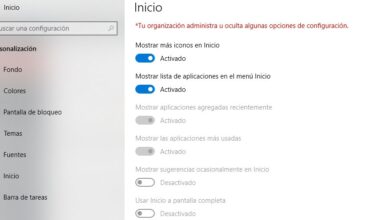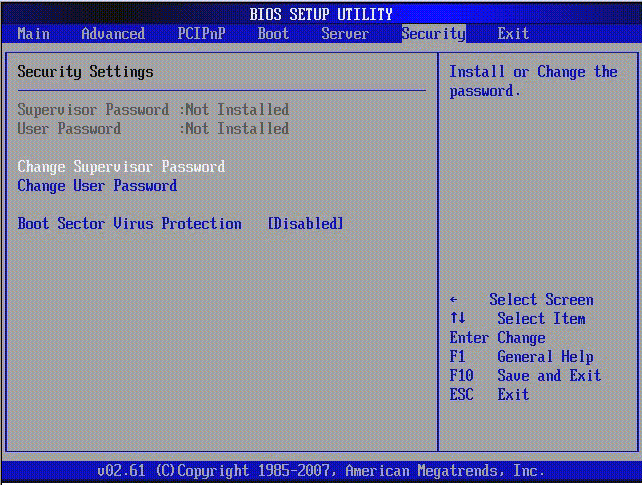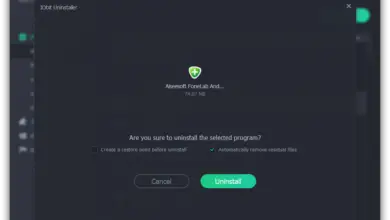Comment se connecter en tant qu’administrateur sous Windows? Le guide le plus complet
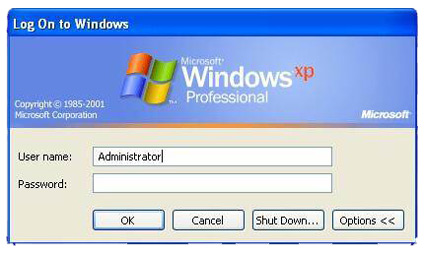
Le système de profil utilisateur fait partie des systèmes d’exploitation Windows depuis des décennies . Microsoft, afin d’améliorer l’expérience utilisateur et d’éviter que différentes personnes accédant au même ordinateur ne forment un fouillis de fichiers, de configurations et de personnalisations, a décidé que le mieux était d’offrir la possibilité d’établir différents profils afin d’offrir une expérience unique. pour tout le monde dans la même équipe.
Mais derrière tous ces comptes, il y en a toujours un qui est au-dessus en termes d’autorisations et de capacités. Le profil administrateur vous permet de configurer tous les autres profils sur votre ordinateur , d’installer ou de désinstaller librement des programmes, de mettre à jour et de configurer l’ensemble du système d’exploitation. C’est un type d’utilisateur qui est généralement caché pour éviter tout échec d’élimination ou de toucher là où il ne devrait pas être , et auquel tout le monde ne sait pas comment accéder lorsqu’il est sur le PC.
Pour cette raison, si vous avez besoin de savoir comment vous connecter en tant qu’administrateur dans votre système d’exploitation Windows , nous vous proposons le guide le plus complet pour y parvenir. Nous vous expliquons toutes les étapes que vous devez suivre non seulement pour accéder en tant qu’administrateur , mais aussi pour faire en sorte qu’il ne soit plus caché dans aucun des systèmes de cette entreprise lancés ces dernières années, et tout expliqué de telle manière que, même si vous avez à peine des notions l’informatique, vous pouvez le faire.
Connectez-vous en tant qu’administrateur sous Windows XP
Nous vous laissons ici toutes les procédures que vous devez effectuer sous Windows XP, Windows 7, Windows 8 et Windows 10 , les différents systèmes que Microsoft a lancés au cours des dernières décennies. Et c’est que chacun a une méthode différente pour effectuer cette activation du profil et la connexion ultérieure à travers celui-ci. Comme vous pouvez le voir, ce n’est pas quelque chose de excessivement difficile , même si cela nécessite l’exécution de tâches très spécifiques.
Tout d’abord, sachez que s’il n’y a qu’un seul utilisateur créé dans Windows XP , il s’agit probablement de l’ administrateur du système d’exploitation . Si, de toute façon, vous voulez vous assurer de saisir cette version de Windows en tant que telle, suivez ces étapes que nous vous indiquons:
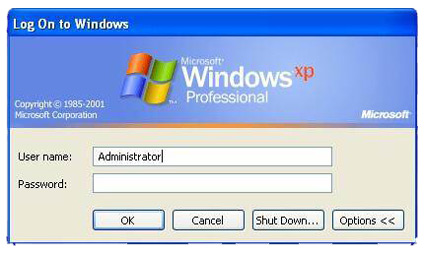
- Démarrez votre PC et entrez en mode sans échec de Windows XP . Pour ce faire, maintenez la touche F8 enfoncée dès que vous allumez et choisissez l’option » Mode sans échec » lorsque vous êtes autorisé à choisir.
- Lorsque le système d’exploitation est chargé, vous trouverez l’utilisateur normal sur l’écran d’accueil avec un autre appelé «Administrateur» . Cliquez dessus et vous serez à l’intérieur comme un seul.
Si vous souhaitez vérifier que votre profil dispose des autorisations d’administrateur, procédez comme suit:
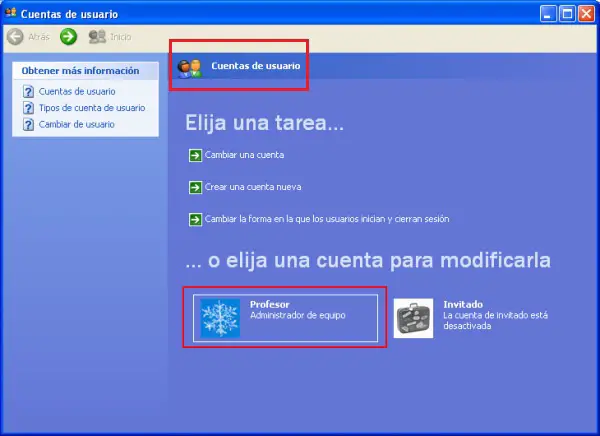
- Avec Windows XP normalement démarré, allez dans «Panneau de configuration».
- Là, cliquez sur «Comptes d’utilisateurs».
- Dans votre compte, recherchez dans la description toute indication que vous êtes un administrateur d’équipe . S’il apparaît, votre profil est .
Connectez-vous en tant qu’administrateur sous Windows 7
Le mode sans échec de Windows 7 peut également être utilisé pour se connecter en tant qu’administrateur; Mais nous allons vous expliquer ce que vous devez faire pour le déverrouiller à partir de la console de commande et pouvoir entrer via ce profil spécial:
«MISE À JOUR ✅ Avez-vous besoin d’exécuter les programmes sur votre système d’exploitation Windows en tant qu’ADMIN et ne savez pas comment le faire? Je vous le dirai ÉTAPE PAR ÉTAPE ⭐ ENTRER ICI ⭐ et découvrir comment le faire ✅ FACILE et RAPIDE ✅»
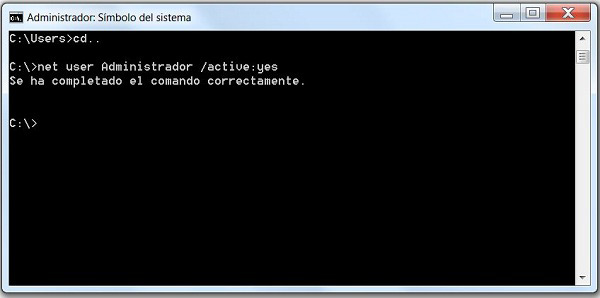
- Dans W7, cliquez sur le bouton » Démarrer » et dans le champ de recherche, tapez «cmd».
- Parmi les résultats, vous en verrez un appelé «Invite de commandes» . Faites un clic droit dessus et choisissez l’option » Exécuter en tant qu’administrateur » dans le menu déroulant.
- Maintenant, dans cette interface de texte, vous devez écrire ce qui suit, * sans guillemets: «administrateur utilisateur net / actif: oui» . Appuyez sur la touche Entrée après cela.
- Redémarrez le PC et, lorsque vous accédez à l’écran d’accueil de Windows 7, vous verrez le profil Administrateur parmi ceux disponibles. Il vous suffit de cliquer dessus et vous serez déjà connecté avec les permissions spéciales de cet utilisateur avec des pouvoirs.
Connectez-vous en tant qu’administrateur sous Windows 8
Comme dans le cas de Windows 7, dans Windows 8, vous devez également activer le compte administrateur , car il est désactivé par défaut pour empêcher un utilisateur d’entreprendre par inadvertance une action mettant en danger l’ordinateur. Par conséquent, nous allons vous expliquer comment l’activer et ensuite comment y accéder. Suivez ces étapes que nous vous laissons :
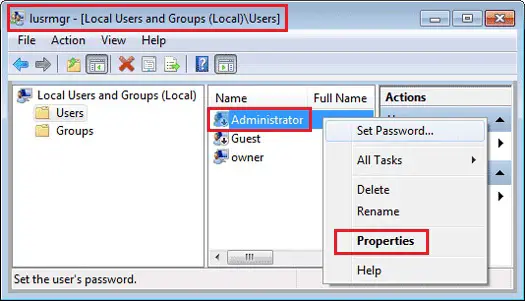
- Appuyez sur le bouton Démarrer ou sur le bouton Windows de votre clavier et accédez à la section «Exécuter».
- À l’intérieur, écrivez ce qui suit: «Iusrmgr.msc» (sans guillemets). Appuyez ensuite sur la touche Entrée.
- Dans la fenêtre qui apparaît, vous devez aller dans l’option «Utilisateurs» et cliquer dessus.
- Maintenant, allez sur le côté droit et cliquez sur «Administrateur» . Lorsque son menu s’ouvre, cliquez sur » Propriétés » et ensuite vous devez décocher la case qui dit » Le compte est désactivé «.
- Une fois que cela est fait, redémarrez le PC et entrez à nouveau dans Windows.
- Vous verrez, avant d’accéder au système d’exploitation , que le compte administrateur apparaît sur l’écran utilisateur . Cliquez dessus pour entrer comme tel.
Connectez-vous en tant qu’administrateur dans Windows 10
Dans W10, il est également nécessaire d’activer le profil administrateur , car il est masqué par défaut . Nous allons vous expliquer les étapes à suivre pour qu’il apparaisse avec le reste, pour que vous puissiez lui attribuer un nouveau code d’accès et, bien sûr, pour que vous puissiez vous connecter avec ce compte qui était auparavant masqué:
- Dans Windows 10 , appuyez sur le bouton » Démarrer » (en bas à gauche) et, dans la barre de recherche, tapez «cmd».
- Faites un clic droit sur le résultat » Invite de commandes » qui apparaît et dans le menu déroulant qui apparaît, allez dans «Exécuter en tant qu’administrateur», puis cliquez sur «Oui» pour y accéder.
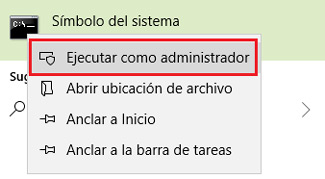
- Maintenant, dans la console de commande, écrivez sans guillemets: «net user Administrator / active: yes» . Ainsi, vous activerez ce profil.
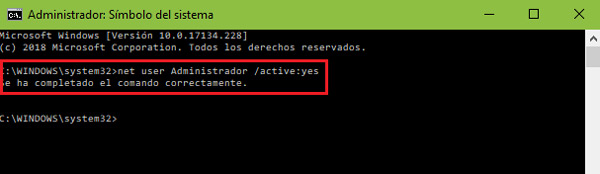
- Quittez cette fenêtre et appuyez sur la combinaison Windows + R
 sur votre clavier.
sur votre clavier. - Tapez dans le champ qui apparaît «netplwiz».
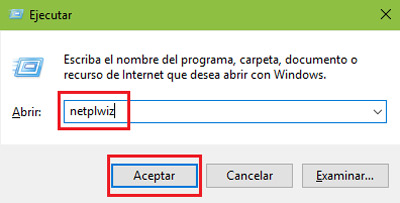
- Marquez l’utilisateur » Administrateur » et, ci-dessous, cliquez sur «Réinitialiser le mot de passe …», si cette option ne peut pas être cliquée, vous devez cocher l’option qui est au-dessus où il est dit «Les utilisateurs doivent écrire leur nom et mot de passe pour utiliser le équipe».
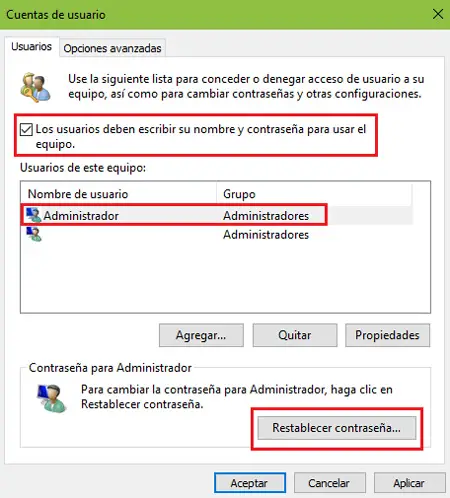
- Choisissez maintenant le mot de passe que vous souhaitez pour cet utilisateur et acceptez.
- Redémarrez le PC et vous pourrez entrer ce nouveau profil administrateur avec le mot de passe établi. Vous pouvez désormais y accéder quand vous le souhaitez.
Si vous avez des questions, laissez-les dans les commentaires, nous vous répondrons dans les plus brefs délais, et cela sera également d’une grande aide pour plus de membres de la communauté. Je vous remercie!